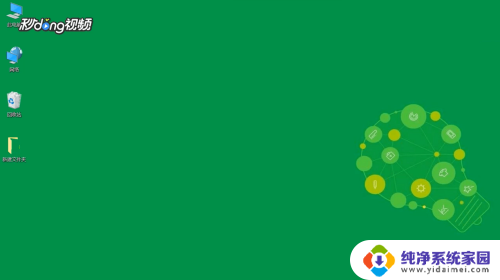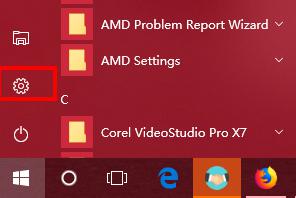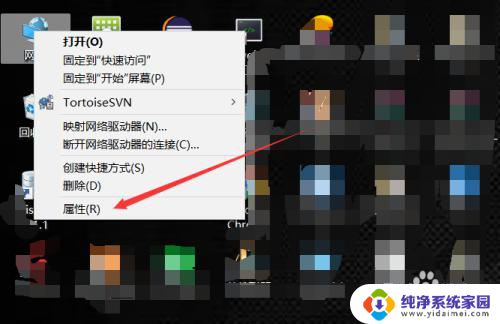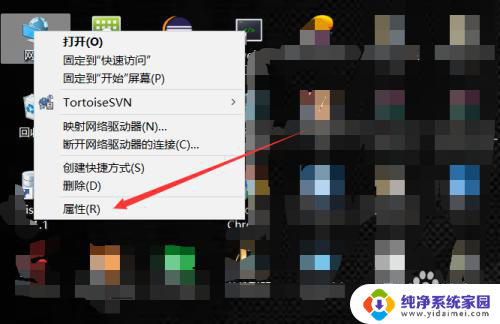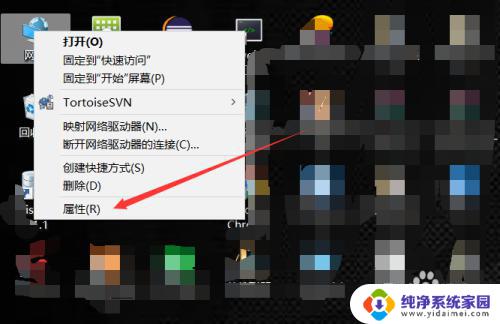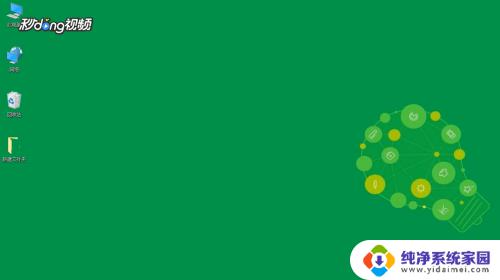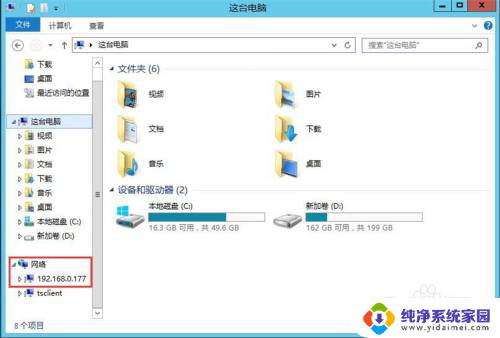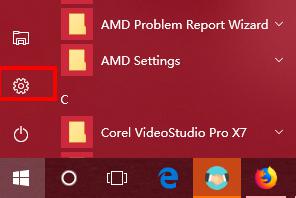win10打不开别人的共享 win10无法打开局域网共享文件夹的解决方法
更新时间:2024-06-05 11:46:39作者:jiang
在使用Windows 10时,有时候会遇到无法打开别人的共享或局域网共享文件夹的问题,这给我们的工作和生活带来了很多不便,不过不用担心其实这个问题是可以解决的。接下来我们就来看看Win10无法打开局域网共享文件夹的解决方法。
具体方法:
1.右击win10桌面左下角的开始菜单,点击搜索。输入:控制面板,并单击右侧的”打开“
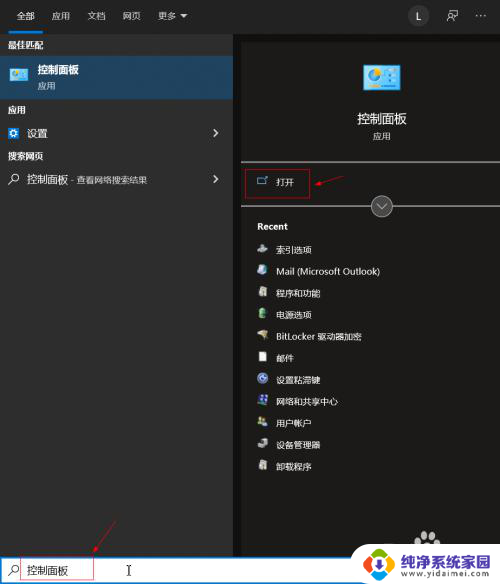
2.在控制面板右上角的查看方式选择”小图标“,找到并打开“程序和功能”,如下图:
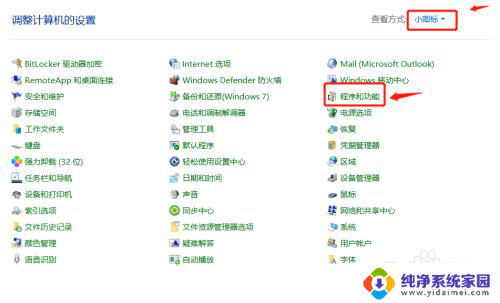
3.单击左侧的启用或关闭Windows功能,如下图:
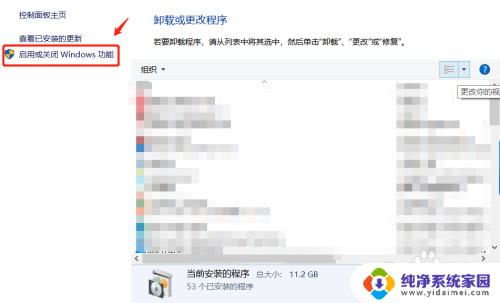
4.找到并勾选SMB1.0/CIFS文件共享支持,点确定,如下图:
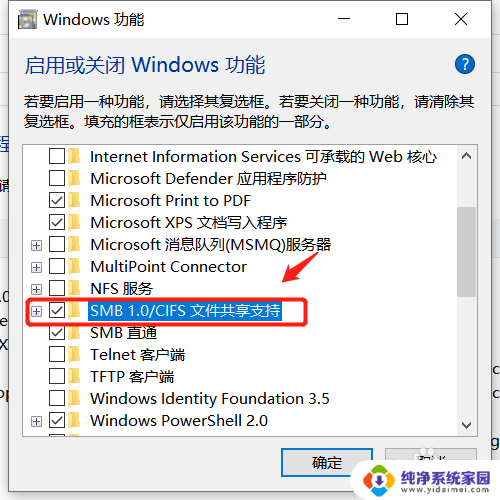
5.然后我们重新打开共享文件夹,发现没有再报错,可以正常访问。
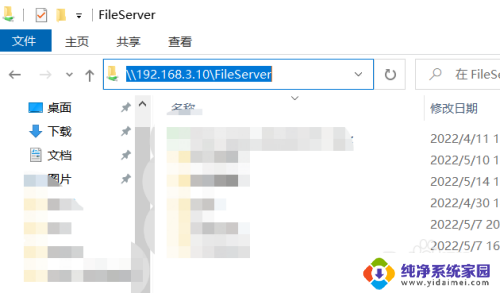
以上就是win10打不开别人的共享的全部内容,如果遇到这种情况,你可以根据以上操作进行解决,非常简单快速,一步到位。